Il backup di WhatsApp si blocca o impiega troppo tempo? 14 modi per risolvere
Pubblicato: 2023-03-10Stai provando a eseguire il backup della chat di WhatsApp, ma continua a bloccarsi? Questo è un problema comune tra gli utenti di WhatsApp e il backup della chat di WhatsApp che richiede troppo tempo può essere causato da una serie di problemi.
In questo articolo troverai le tecniche di risoluzione dei problemi per correggere il blocco del backup di WhatsApp sullo stesso schermo.
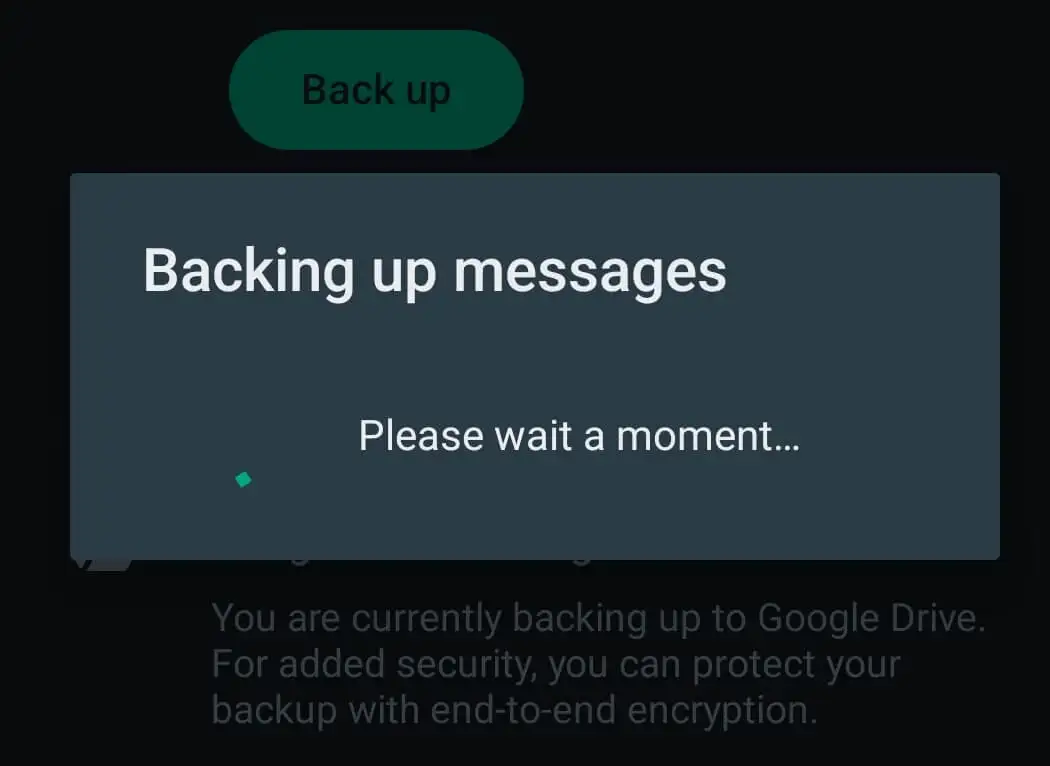
Perché il backup di WhatsApp impiega troppo tempo?
WhatsApp esegue il backup delle tue conversazioni in chat ogni giorno a una determinata ora. Puoi scegliere di eseguire il backup dei dati di WhatsApp su Google Drive o iCloud, quindi WhatsApp memorizzerà automaticamente una copia dei tuoi dati su uno di questi servizi cloud e un'altra nella memoria interna del tuo telefono. Con Google Drive e iCloud, puoi selezionare la frequenza con cui WhatsApp aggiorna i dati della tua chat: Mai , Solo quando tocco " Backup " , Giornalmente , Settimanalmente o Mensilmente .
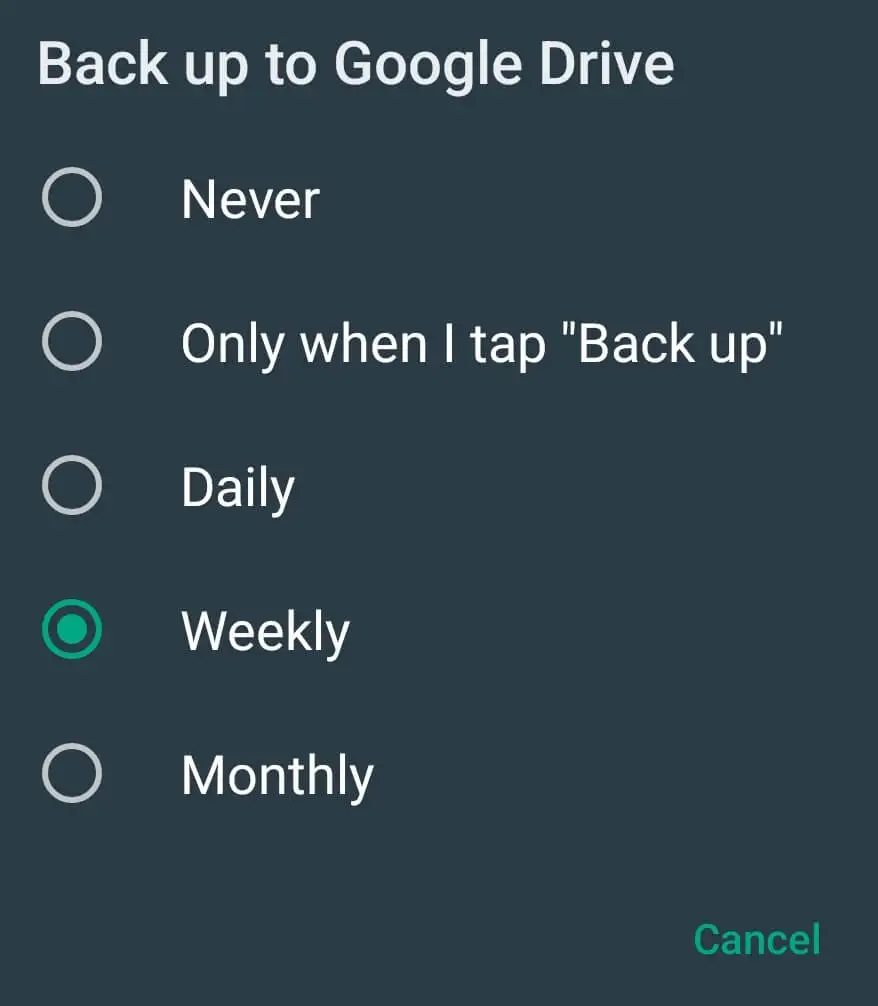
Alcune altre opzioni di backup che puoi modificare includono la possibilità di eseguire il backup utilizzando il cellulare e includere video . Per trovare tutte queste impostazioni, apri l'app WhatsApp sul tuo smartphone e segui il percorso Altre opzioni > Impostazioni > Chat > Backup chat .
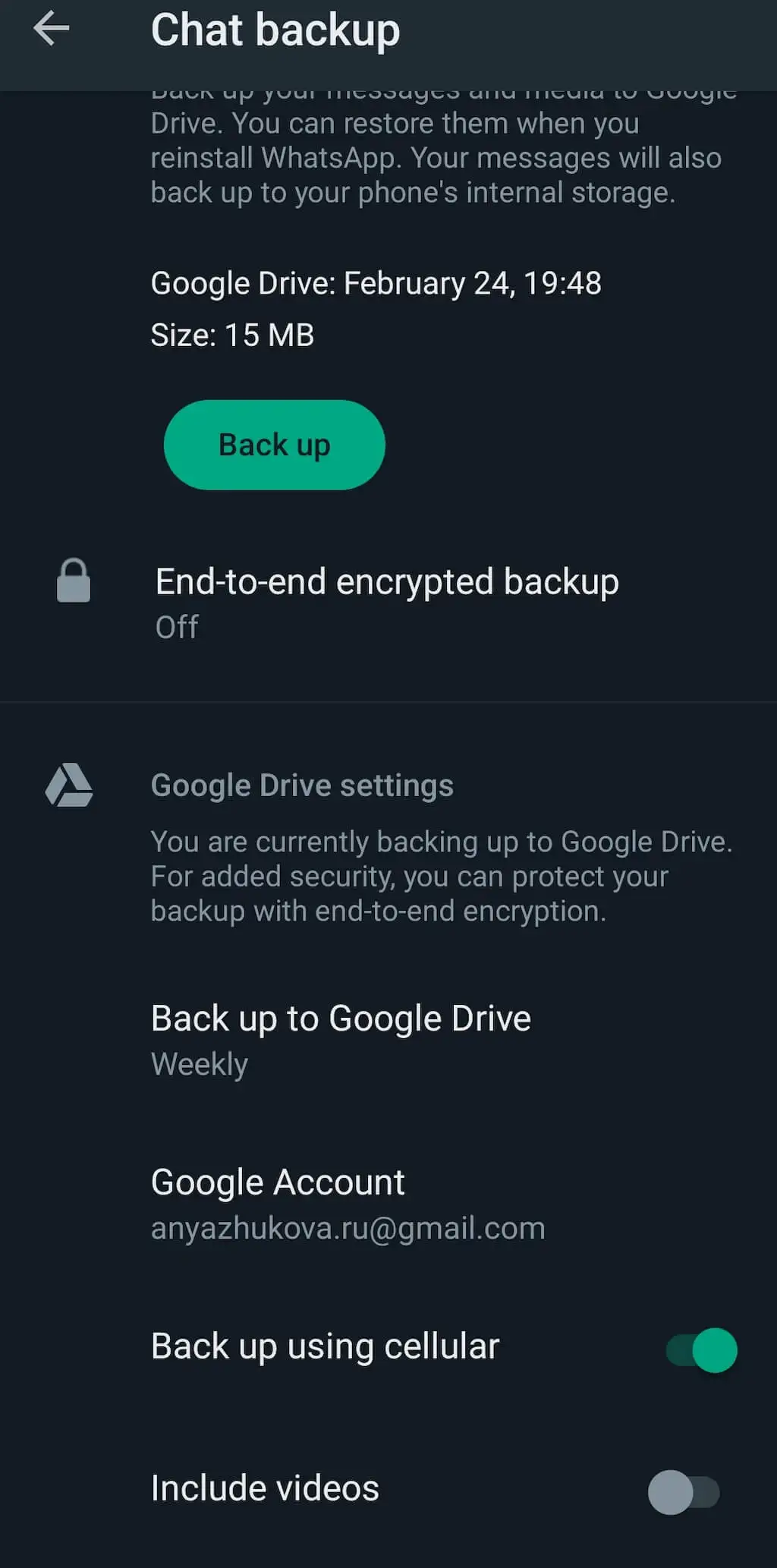
Il backup dei dati della chat di WhatsApp ti aiuta a evitare qualsiasi perdita di dati e a trasferire in modo sicuro la cronologia della chat di WhatsApp quando passi da iPhone ad Android, da Android ad Android o da iPhone ad iPhone. Quando ricevi un nuovo telefono, puoi ripristinare il backup di WhatsApp e utilizzare l'app senza perdere i tuoi dati.
Quindi quali sono i fattori che ritardano o impediscono il processo di backup di WhatsApp? Quando scopri che il backup della chat di WhatsApp è bloccato, ciò potrebbe essere causato da una serie di problemi, tra cui il fatto che il telefono non dispone di spazio sufficiente per archiviare il nuovo backup, errori di rete, software in conflitto che causa problemi, firmware del telefono non aggiornato, e persino alcuni errori interni nell'app WhatsApp.
Invece di cercare di individuare la causa del problema, risolvi i problemi uno per uno per vedere se uno di loro risolve il problema.
Come risolvere il backup di WhatsApp bloccato su Android
Su un Android assicurati di avere una connessione Internet stabile (preferibilmente una forte rete Wi-Fi) e che il tuo account WhatsApp sia collegato a un account Google attivo. Puoi verificarlo nelle impostazioni di Backup chat di WhatsApp in Account .
1. Riavvia l'app
Se la tua cronologia chat di WhatsApp è bloccata sul backup, c'è la possibilità che anche il client WhatsApp sia bloccato. La prima cosa che consigliamo di provare è riavviare l'app ed eseguire nuovamente il backup.
Per riavviare l'app, innanzitutto apri tutte le app in esecuzione sul tuo dispositivo Android. Come farlo dipende dal tuo modello di Android. Ad esempio, puoi farlo selezionando la piccola icona quadrata nell'angolo in basso a sinistra o scorrendo verso l'alto dalla parte inferiore dello schermo.
Quindi, trova la scheda WhatsApp e scorrila dallo schermo.
Riavvia WhatsApp e prova a completare nuovamente un backup dei tuoi dati.
2. Escludi i video dal backup
Se ci sono troppi video che hai scambiato con altri utenti su WhatsApp, questo potrebbe essere il motivo per cui l'app fa fatica a completare il backup. I video di WhatsApp occupano molto spazio di archiviazione e potrebbero bloccare il backup.
Per risolvere questo problema, avvia WhatsApp e apri Impostazioni WhatsApp. Quindi segui il percorso Impostazioni > Chat > Backup chat . Scorri verso il basso e disattiva l'opzione Includi video .
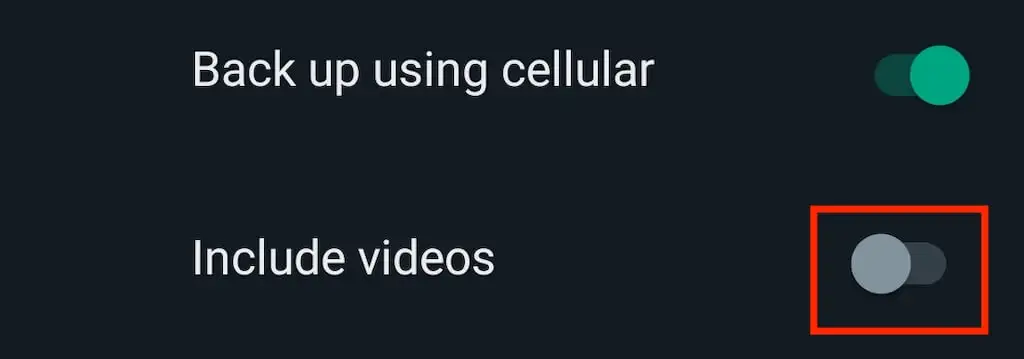
3. Svuota la cache di WhatsApp
Quando l'app accumula molte cache, può causare problemi durante il caricamento dell'app e l'esecuzione del backup della chat. Svuotare la cache può aiutare a risolvere questo problema. Per rimuovere la cache su WhatsApp, apri l'app Impostazioni sul tuo smartphone e seleziona App (o Gestisci app).
Dall'elenco delle app, seleziona WhatsApp .
In Utilizzo memoria > Cache , seleziona Cancella cache .
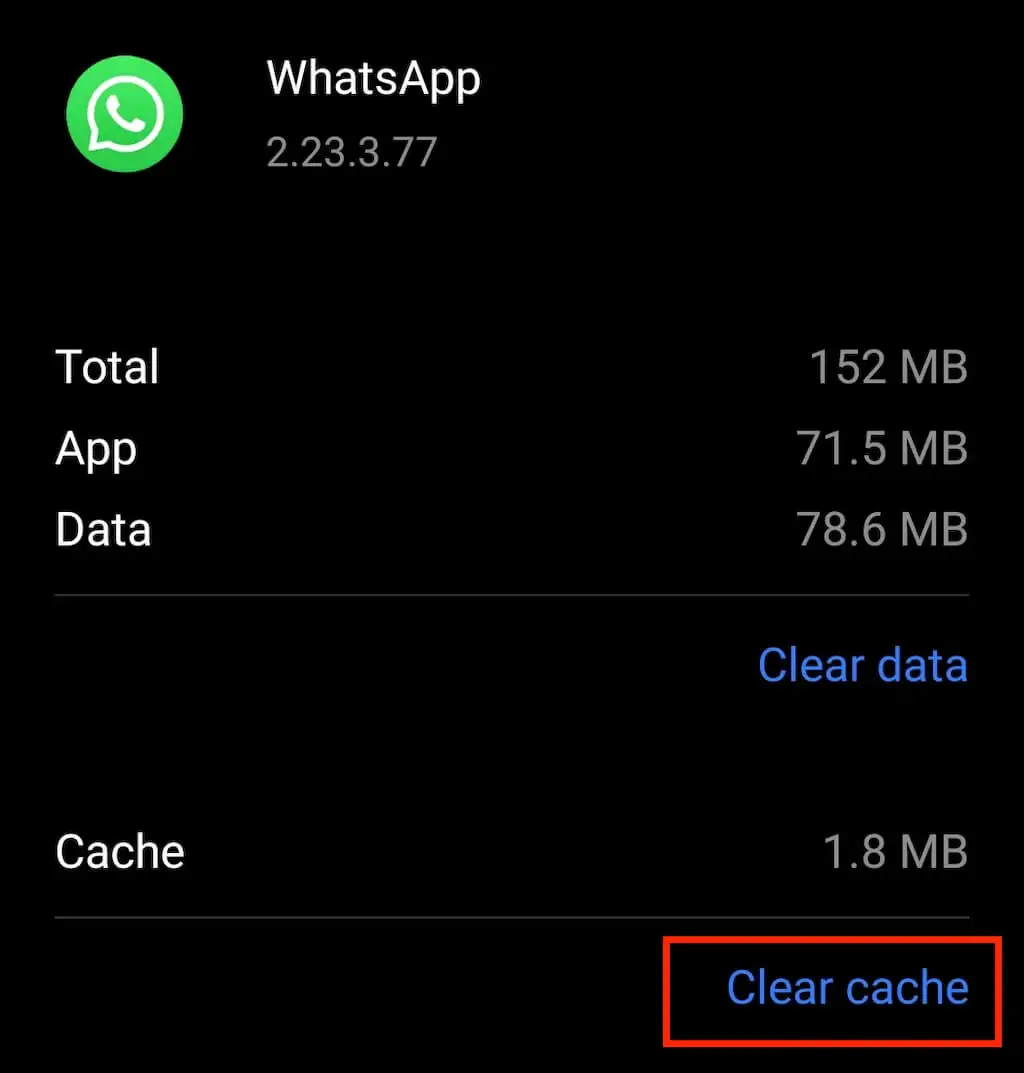
4. Esci dal programma beta di WhatsApp
Gli utenti Android di WhatsApp possono iscriversi al programma beta di WhatsApp. Questo programma ti consente di accedere e testare nuovi aggiornamenti prima del loro rilascio pubblico ufficiale.
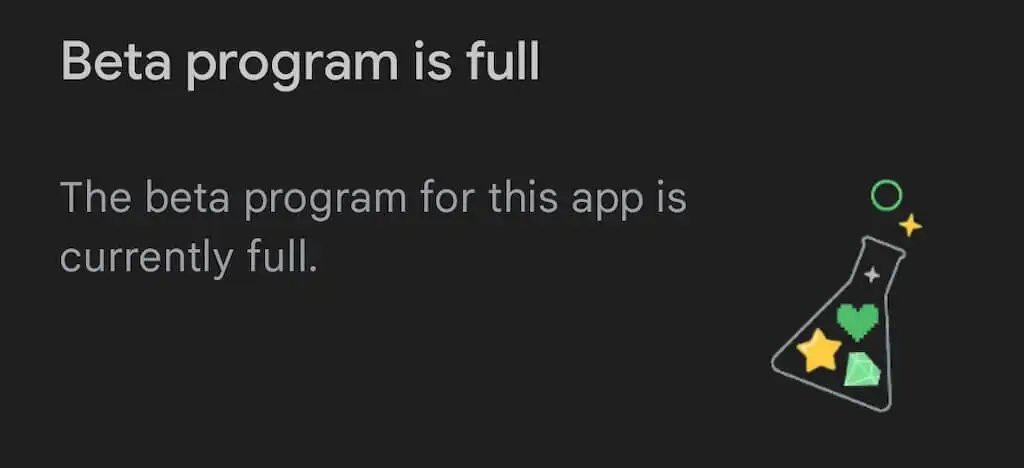
Tuttavia, la versione beta dell'app a volte può essere lenta e causare problemi come il blocco del backup della chat di WhatsApp. Prova a uscire dal programma beta per vedere se questo migliora l'esperienza complessiva sul tuo smartphone.
5. Elimina il vecchio backup da Google Drive
Se hai già eseguito il backup delle chat di WhatsApp sul tuo account Google Drive, è possibile che i vecchi file di backup stiano causando problemi con l'ultimo backup.
Vai su Google Drive e seleziona Archiviazione dal menu sul lato sinistro dello schermo per gestire l'archiviazione.
Seleziona Backup nell'angolo in alto a destra dello schermo.
Trova un vecchio backup che non ti serve e che desideri eliminare, fai clic destro su di esso e seleziona Elimina backup .

6. Aggiorna WhatsApp
Quando il backup dei messaggi di WhatsApp richiede troppo tempo, potrebbe essere causato da una versione obsoleta dell'app che stai utilizzando. Per assicurarti che WhatsApp sia aggiornato, vai su Google Play Store e cerca WhatsApp .

Nella pagina dell'app, seleziona Aggiorna . Se la tua versione è già aggiornata, vedrai Open invece di Update .
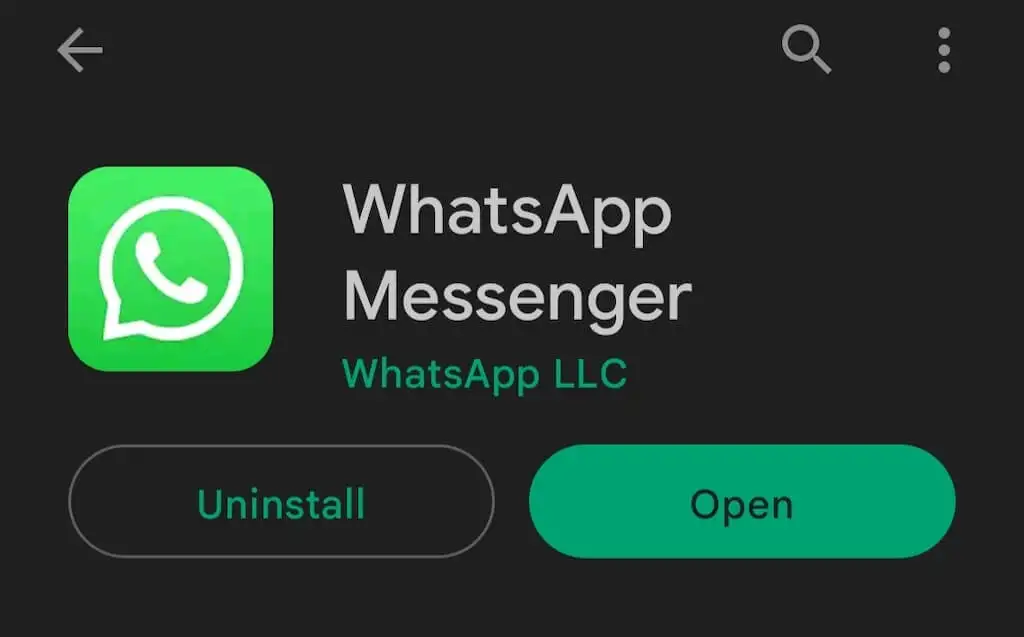
Puoi persino disinstallare WhatsApp, scaricare l'ultima versione dal Play Store e installarla di nuovo.
Una volta aggiornata l'app, apri WhatsApp per vedere se il problema è stato risolto.
7. Aggiorna Google Play Services
Se ritieni che un errore esterno causi il problema con la tua app WhatsApp, puoi provare ad aggiornare l'app Google Play Services. Anche se non la stai utilizzando direttamente, questa app influisce su quasi tutti i processi relativi alle app sul tuo telefono. Se non hai mai scaricato aggiornamenti software per Google Play Services in precedenza, potresti eseguire una versione obsoleta che causa problemi con altre app sul tuo smartphone.
Per aggiornare questa app, vai su Google Play Store e cerca Google Play Services . Quindi selezionare Aggiorna per scaricare tutte le ultime correzioni di bug e funzionalità di sicurezza.
8. Riavvia il tuo dispositivo Android
Prova una delle soluzioni universali per problemi minori con il tuo smartphone: riavvia il tuo smartphone Android. Questo processo aggiorna il sistema operativo del tuo telefono e può risolvere i problemi relativi alle prestazioni che causano il malfunzionamento delle tue app.
Come risolvere il backup di WhatsApp impiegando troppo tempo su iOS
Se possiedi un dispositivo iOS e noti che il backup della chat di WhatsApp è bloccato, prova le seguenti tecniche per risolvere il problema.
9. Controlla se hai spazio su iCloud
Il problema con il backup di WhatsApp potrebbe verificarsi perché semplicemente non hai abbastanza spazio di archiviazione libero sull'unità iCloud. Prima di provare qualsiasi altra cosa, controlla quanto spazio ti rimane.
Per farlo, apri le Impostazioni iCloud sul tuo iPhone. Controlla iCloud Storage per vedere quanto spazio hai a disposizione.
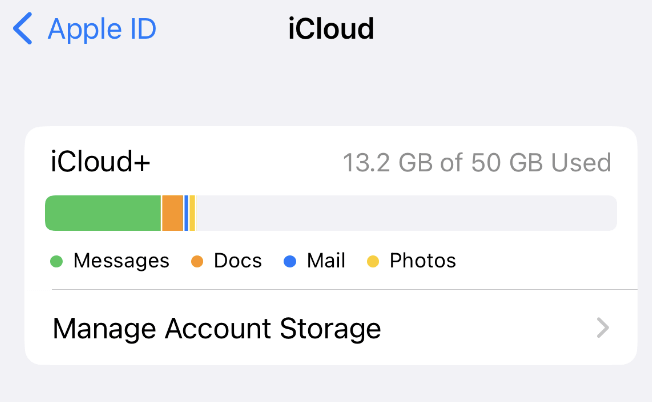
Potrebbe essere necessario liberare spazio prima di tentare di eseguire nuovamente il backup di WhatsApp.
10. Elimina un backup esistente da iCloud
Se in precedenza hai eseguito il backup dei dati di WhatsApp sul tuo account iCloud, potrebbe essere ciò che causa problemi con il tuo attuale processo di backup. Per correggere rapidamente il blocco del backup di WhatsApp sulla stessa pagina, apri le Impostazioni iCloud sul tuo telefono e segui il percorso Archiviazione > Backup .
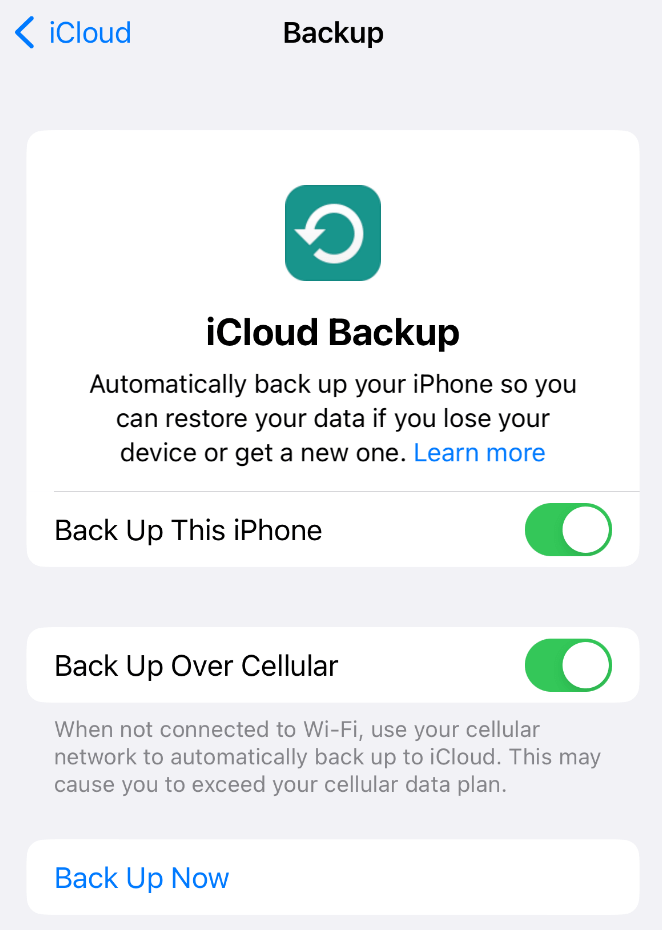
Elimina qualsiasi vecchio backup di WhatsApp che troverai lì.
Dopo aver eliminato un backup iCloud esistente, avvia WhatsApp e prova a eseguire nuovamente il backup dei dati.
11. Controlla se il server iCloud funziona
Anche se improbabile, potrebbe essere che i server iCloud siano inattivi, il che sta causando il problema con il backup di WhatsApp. Apple avrebbe potuto interrompere il supporto iCloud per manutenzione e altri problemi, quindi vale la pena verificare questa possibilità.
Per verificare se il server iCloud funziona, visita la pagina online Stato del sistema Apple e scopri se i server iCloud sono attualmente attivi o meno. Vedrai un punto verde accanto a loro se sono disponibili. Se il server è inattivo, attendi che sia nuovamente disponibile prima di avviare un altro backup.
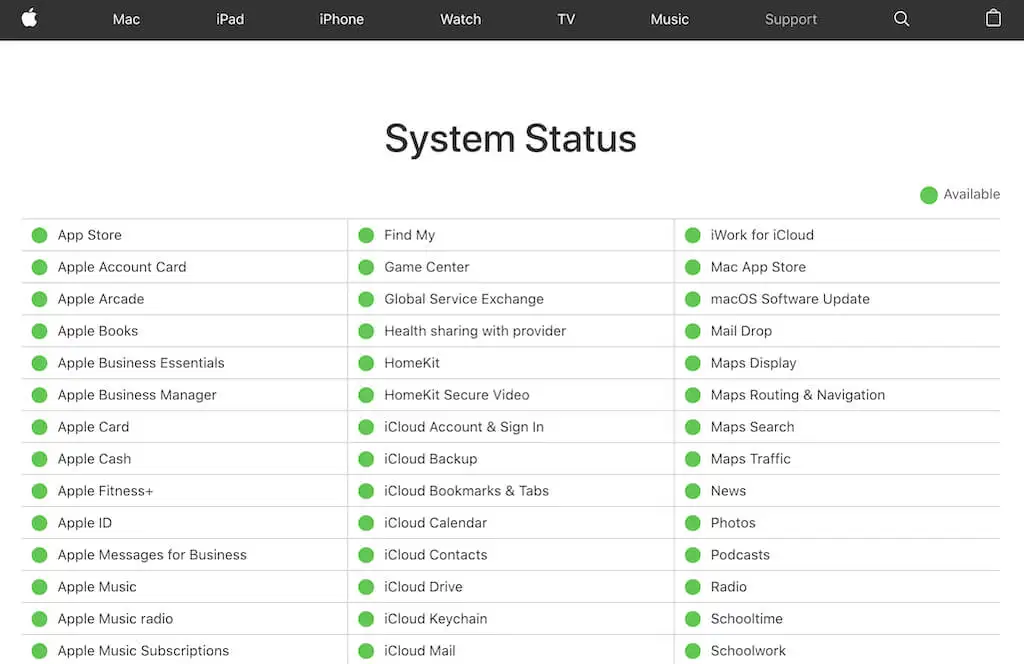
Puoi anche utilizzare questa pagina per contattare l'assistenza e ottenere assistenza per il tuo problema dal team di supporto di Apple.
12. Aggiorna il firmware
Se il tuo iPhone esegue una vecchia versione di iOS, potrebbe essere una fonte di molti problemi e malfunzionamenti diversi. Se è passato un po' di tempo dall'ultima volta che hai aggiornato il firmware sul tuo telefono, fallo prima di tentare un altro backup dei dati di WhatsApp.
Per aggiornare la tua versione di iOS, vai su Impostazioni > Generali > Aggiornamento software del tuo telefono. Lì vedrai l'ultima versione di iOS disponibile.
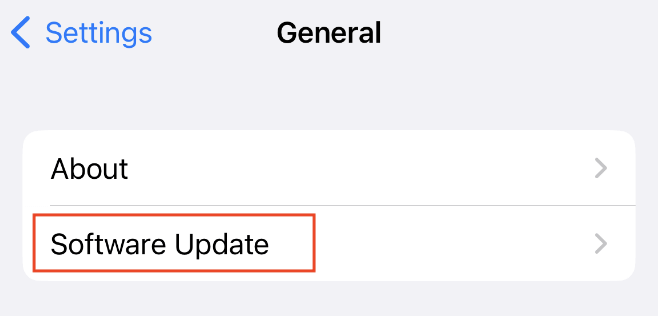
Seleziona Scarica e installa e attendi che il nuovo firmware venga installato sul tuo iPhone.
Successivamente, apri WhatsApp e verifica se questo ha risolto il problema del backup lento.
13. Ripristina impostazioni di rete
Le tue impostazioni di rete potrebbero influire anche sul funzionamento di WhatsApp. Potresti aver accidentalmente sovrascritto le impostazioni di rete oppure la rete potrebbe essere instabile o disconnessa. Il ripristino delle impostazioni di rete ti aiuterà a risolverlo.
Per farlo, apri le Impostazioni > Generali > Ripristina del tuo telefono. Seleziona Ripristina impostazioni di rete . Quindi apri di nuovo WhatsApp e continua la procedura di backup.
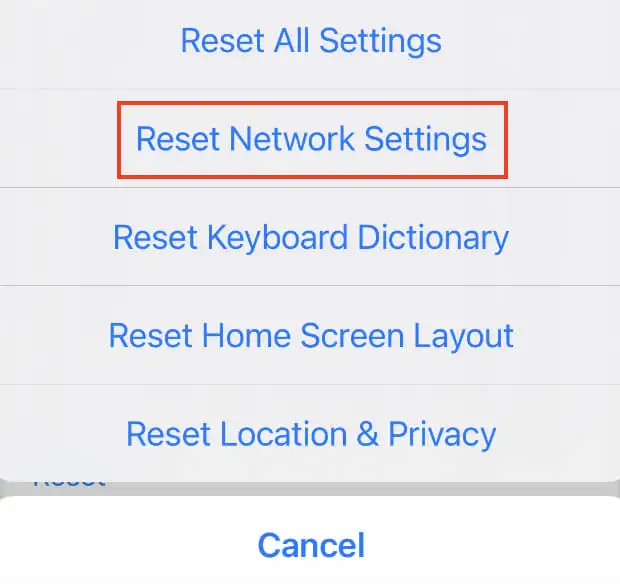
14. Riavvia il telefono
Infine, puoi riavviare il tuo iPhone se nient'altro sembra risolvere il problema. Puoi eseguire un semplice riavvio o un soft reset del tuo dispositivo per ripristinare il ciclo di accensione dell'iPhone ed eliminare tutti i dati della cache indesiderati nel processo.
Esistono diversi modi per riavviare un iPhone, a seconda del modello che utilizzi. Nel nostro tutorial, puoi imparare come riavviare facilmente qualsiasi modello di iPhone.
Usa un metodo alternativo per eseguire il backup dei dati di WhatsApp
Cosa succede se non vai ancora da nessuna parte con il backup dei dati di WhatsApp dopo aver provato tutte le possibili soluzioni? In tal caso, ti consigliamo di prendere in considerazione un metodo alternativo per eseguire il backup di WhatsApp. Puoi eseguire il backup dei dati della tua app su un computer senza problemi utilizzando un'app di terze parti come MobileTrans per il backup da Android a PC o iTunes per il backup da iPhone a Mac.
